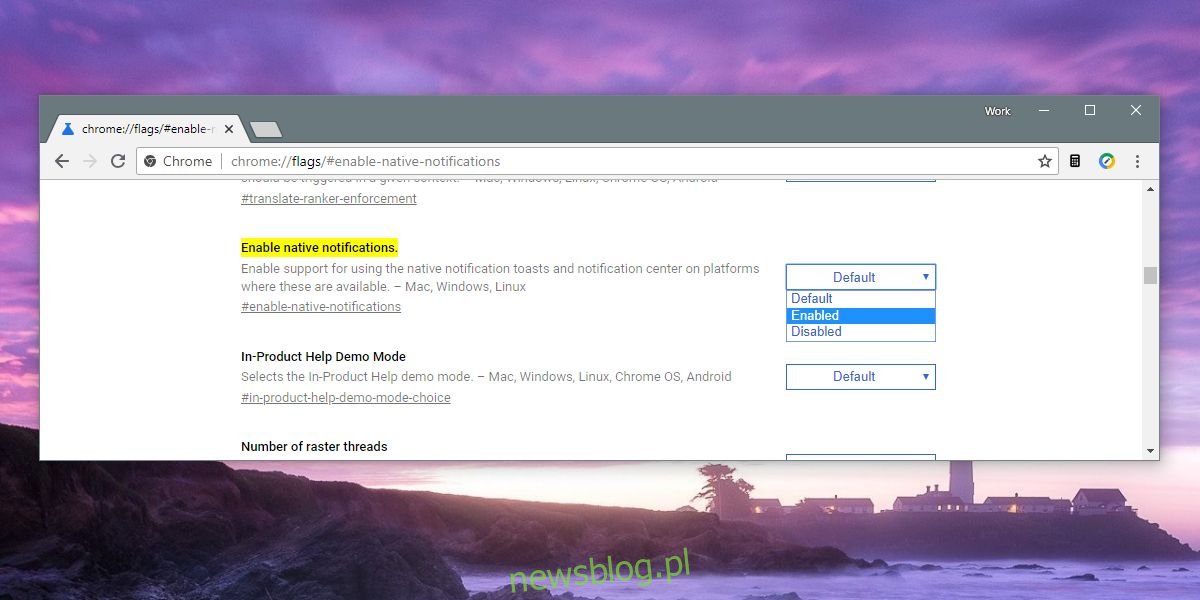Aplikacje w systemie Windows 10 mogą wyświetlać powiadomienia na pulpicie. Powiadomienia są wysyłane za pośrednictwem domyślnego systemu powiadomień systemu Windows 10, jeśli aplikacja zdecyduje się dodać obsługę. Powiadomienia są świetne zarówno wizualnie, jak i jako funkcja. Jeśli przegapisz powiadomienie, możesz je ponownie przejrzeć w Centrum akcji. Jeśli włączysz Focus Assist, powiadomienia nie będą Ci przeszkadzać. Chrome właśnie dodał obsługę powiadomień systemu Windows 10.
W przypadku niektórych użytkowników jest ona domyślnie włączona, ale w przypadku innych należy ręcznie włączyć natywne powiadomienia systemu Windows 1o dla przeglądarki Chrome.
Natywne powiadomienia systemu Windows 10 dla przeglądarki Chrome
Otwórz Chrome i wpisz następujące informacje w pasku adresu;
chrome://flags/#enable-native-notifications
Spowoduje to otwarcie strony z flagami Chrome i znalezienie flagi Włącz powiadomienia natywne. Otwórz menu obok niego i wybierz opcję „Włączone”. Uruchom ponownie Chrome za pomocą przycisku u dołu.
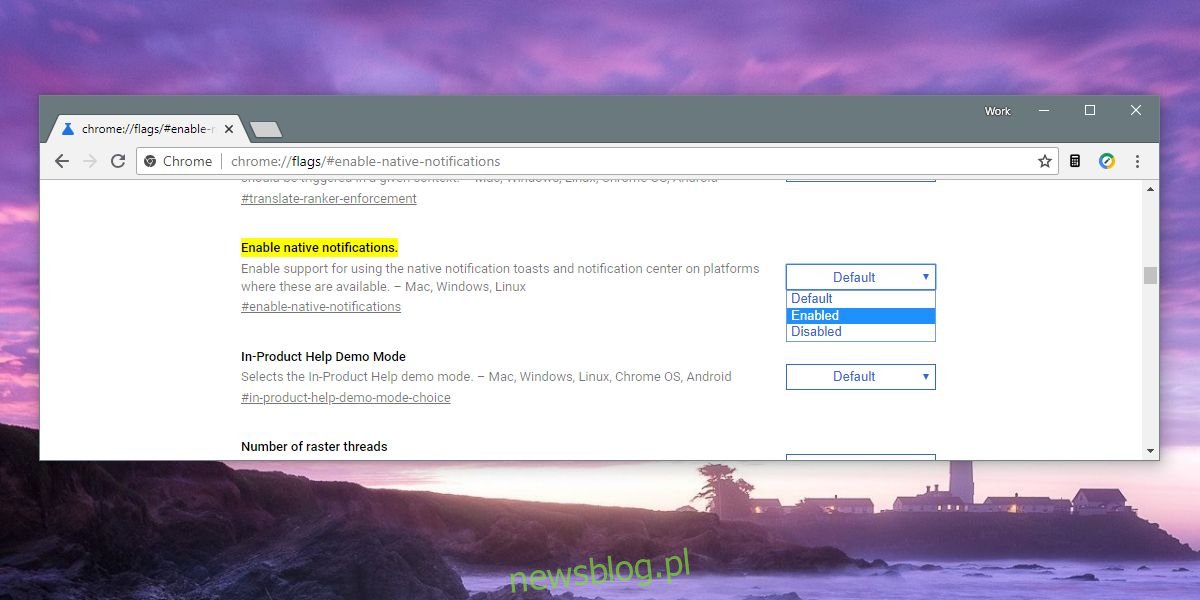
Umożliwi to witrynom i aplikacjom internetowym wysyłanie powiadomień, a wszystkie wyświetlane powiadomienia będą wyświetlane jako natywne powiadomienia wyskakujące, które pokazują inne aplikacje systemu Windows 10, takie jak Skype.
To oczywiście tylko pierwsza część tego, co musisz zrobić. Chrome może wyświetlać powiadomienia, ale musisz zezwolić witrynom i aplikacjom internetowym na wysyłanie ich do Ciebie. Aby to zrobić, musisz zezwolić na powiadomienia dla poszczególnych witryn.
Aby włączyć powiadomienia dla witryny lub aplikacji internetowej, odwiedź ją. Kliknij małą ikonę kłódki po lewej stronie paska adresu, a otworzy się małe menu. Jeśli zobaczysz wpis Powiadomienia, otwórz menu rozwijane obok niego i ustaw opcję Zezwalaj. Jeśli nie widzisz opcji Powiadomienia, kliknij przycisk Zarządzaj ustawieniami witryny. Otworzy się strona Chrome poświęcona witrynie, na której byłeś, na której możesz włączyć powiadomienia.
Jest to przydatne w przypadku aplikacji internetowych, takich jak internetowa wersja Telegrama. Nie możesz go użyć, aby zmusić witryny do wyświetlania powiadomień na pulpicie, jeśli aplikacja go nie obsługuje. Witryny mogą wyświetlać powiadomienia, ale nie wszystkie mogą wyświetlać powiadomienia na pulpicie. Niektóre witryny wyświetlają tylko wyskakujące okienko na stronie i mogą nie być w stanie przekazać powiadomienia do przeglądarki Chrome, która z kolei nie może przesłać go na pulpit.
Jeśli nie podoba Ci się Chrome przy użyciu natywnych powiadomień, możesz je wyłączyć, zmieniając wartość flagi na Wyłączone. Jeśli korzystasz z Chrome i korzystasz z wielu stron internetowych i aplikacji, które wysyłają powiadomienia, spodoba ci się nowa funkcja oraz fakt, że Focus Assist może je wyłączyć, gdy chcesz się na czymś skoncentrować.